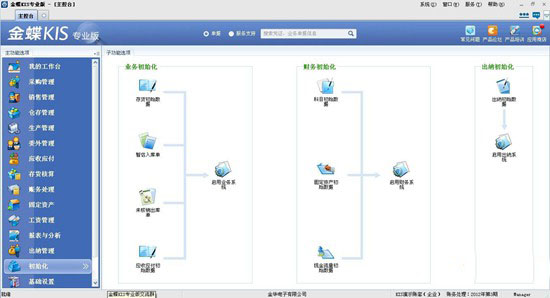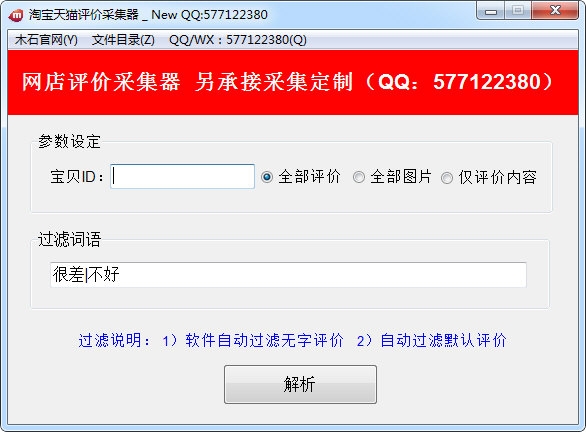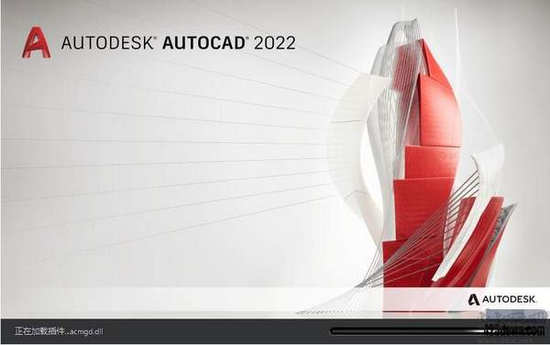微软拼音输入法下载|微软输入法 官方电脑版v2016下载
微软拼音输入法是一款微软必应推出的拼音输入法,更丰富的词库,更强的联想能力,知识兔让用户可以更快更准确的进行打字,需要的用户快来下载看看吧。
软件介绍
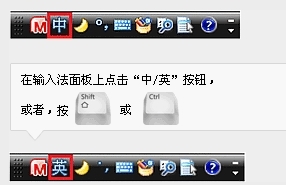
微软拼音输入法2016是微软必应(Bing)搜索推出的新一代拼音输入法。软件全面升级,打字更加快速、准确,词库更加丰富!知识兔这款软件实用性强,结合中文搜索和英文词库,为您分享流畅、极致的输入体验!
| 拼音输入法推荐表 | |
|
腾讯凭借强大的软件实力,知识兔让你的文字输入速度极速提升 模糊输入精准猜测你的想法 |
|
|
谷歌发布的一款中文拼音输入法软件 用户可以使用知识兔这款软件有效的解决长句拼音的输入和短句的输入 |
|
|
搜狗输入法注音版是一款专为中国台湾同胞研发的输入法 这是一款可以通过输入注音来打字的输入法 有了它,即使知识兔是不会拼音的台湾同胞,知识兔也可以十分轻松的输入文字内容 |
|
|
在原来的基础上,增加了诸如情景感知 文思泉涌、妙笔生花、搜狗卷轴、拼音纠错 长词联想等一系列非常贴心的新功能和新特性 |
|
| 我的输入法软件有联想词组功能并支持快速符号引导键,手动造词功能,造好字或词 | |
相关推荐:拼音输入法哪个最好用|啪啪输入法
软件特色
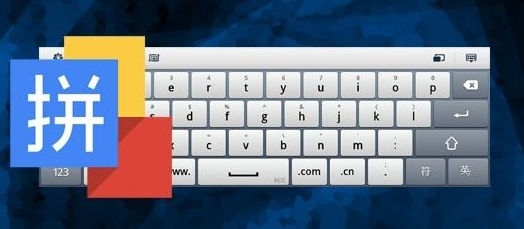
1、快-反应快捷敏锐
– 启动迅速、反应敏捷、随打随有。
– 微软拼音输入法 2013 进行了深入的性能优化,无论是启动速度还是打字速度都有长足的提高,反应快捷敏锐;使您一步领先,步步领先。
2、准-打字准确流畅
– 基于海量知识库的智能拼音转换,知识兔让您打起字来行云流水,准确畅快。
– 快速智能的学习您输入的新词,一切词汇统统一学就会。
– 收录最新热门网络词汇,好词、热词顺手拈来,中文输入更自信。
3、妙-打字随心所欲
– 分享两种输入风格,满足不同输入习惯
– 微软拼音输入法 2010 分享了“新体验”和“简捷”两种输入风格。“新体验风格”秉承微软拼音传统设计,采用嵌入式输入界面和自动拼音转换;“简捷风格”则为微软拼音输入法 2010全新设计,采用光标跟随输入界面和手动拼音转换。无论您习惯于哪种打字方式,您都可以在微软拼音输入法 2010中找到适合您的输入风格。
4、多-词汇多不胜数
– 支持丰富的专业词典,您可以制成录入专业文献的便利工具,助您在工作中提高效率,势如破竹!
– 支持自动的词典更新,持续为您分享最新最热门的词汇。
– 扩展词典共享,任何个人或供应商都可以创建扩展词典与大家分享。
5、巧-巧在即打即搜
– 支持可定制的在线搜索查询,随时搜索关键词。
– 微软拼音输入法 2010 分享了搜索插件功能,您可以随时对正在输入的内容进行搜索。您还可以根据需要定制搜索插件,知识兔以满足特定的业务需求。
软件功能
英文小帮手
输入英文更方便,音近词、形近词、拼音转单词等。微软拼音输入法可能输入的选项,结合包含四十多万词条的中英文词库,必应输入法保证您自由输入,想到哪,写到哪。
多媒体输入
想要网上搜索?想要输入多媒体文件?不用拷贝、粘贴,按下V键!必应输入法让您一键如愿。网上搜索,多媒体输入,尽在您掌握。
应用开放平台
想要更多的皮肤和扩展应用?知识兔点击下载,一键安装!也可以DIY您的个性皮肤或扩展应用。必应输入法,知识兔输入更多乐趣!
使用技巧
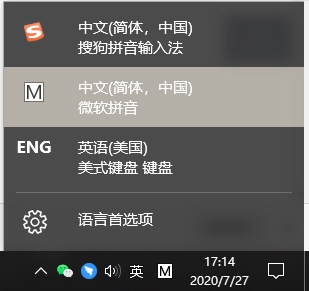
横/竖排
候选窗口可以按您的习惯选择横排或竖排显示。
横排:候选词语自左向右排列,符合操作习惯,但候选个数受候选词语长度影响。
竖排:候选词语自上向下排列, 每一页总是列出9个候选词语。
设置:找到“候选提示”,单击选“横排”或“竖排”。
提示:为方便您在更正错字时更有效地在候选窗口中找到您所期望的字,微软拼音输入法还分享了候选窗口的二维显示,这样可以显示更多的候选。二维显示是竖排显示的扩展,在竖排候选窗口状态下,按Tab键,候选窗口会由一维变成二维。Tab键用于一维和二维候选窗的切换。
快输英文
为方便您在中文输入模式下输入字符、英文或者数字,您可以通过按回车键ENTER得到输入窗口中未经任何转换的内容。
示例一
在中文模式下, 输入英文单词“party”,然后知识兔按Enter键,即可得“party”。
示例二
在中文模式下,知识兔输入字符“256MB”,然后知识兔按Enter键,即可得“256MB”。
修改
错误拼音的修改:
输入的时候难免会按错键,如果知识兔输入的拼音还未转换成中文,可直接用键盘的←和→键移动光标到错误拼音处,删除或编辑拼音即可。如果知识兔输入的拼音已经转换成中文,但还未确认,用键盘的←和→键移动光标到拼错的汉字之前,按下Tab键上方的“`”键,就可将当前光标位置后面的汉字转换成拼音,然后知识兔修改成正确拼音即可。
提示
只有在候选窗口激活的状态下“`”才可以激活拼音窗口,否则将直接插入字符“`”。错误汉字的修改
如果知识兔该错字与您期望的字同音,可将光标置于该错字前,作如下操作,候选窗就会出来,显示该字的同音候选,您只要从候选窗中选出正确的字即可。
按“开始”键+c键;或
鼠标单击语言栏上的“更正”按钮
音节切分
汉语里有些汉字只有韵母,没有声母。例如“安(an)”,“欧”(ou)等。在语句中输入这些零声母的汉字时,知识兔使用音节切分符(空格键或’) 可以得到事半功倍的效果。
示例
例如,在输入“西安”时,知识兔输入带音节切分符的拼音“xi an”(中间加一个空格)或者“xi’an”都可以准确地得到“西安”这个词。(当然,直接输入xian也会有“西安”在候选窗口中供您选择,但加了切分音可直接转换成“西安”而不用在候选窗口中去选取了。)
提示
用双拼输入这些只有韵母没有声母的字的时候,系统用字母“o”代表零声母。
打不出中文怎么办
1、从开始菜单中找到设置,知识兔打开设置窗口
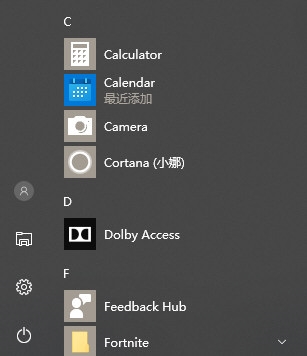
2、在设置窗口中,找到:时间和语言
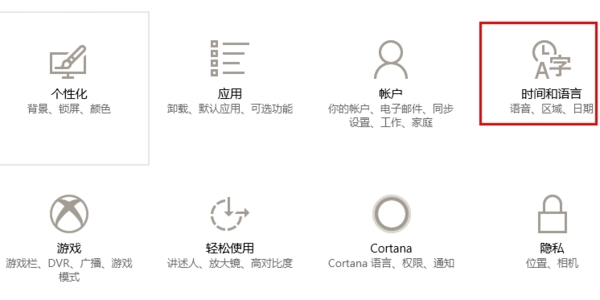
3、此时,在时间和语言中找到—区域和语言—对输入法进行删除
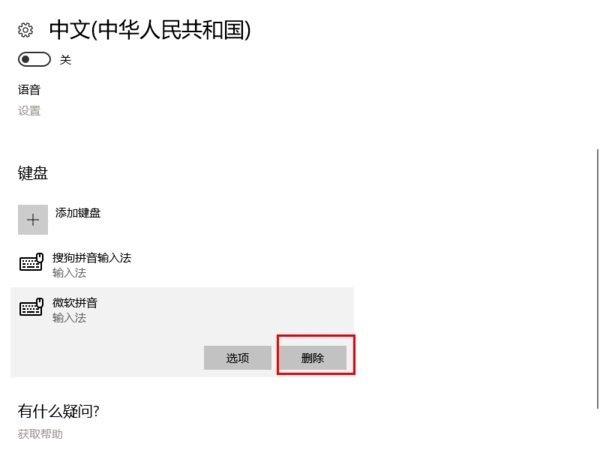
4、删除后再重新安装输入法即可
怎么输入特殊符号
在日常的工作中,用户经常需要去输入一些特殊符号,如果知识兔不知道特殊符号的输入方法一个一个去找的话,回耗费大量的时间,而使用正确的方法,通过快捷键来进行输入,知识兔可以快速的找到自己需要的特殊符号,提高用户的输入速度。
方法一:
1、首先检查U模式输入是否处于开启状态。顺序为设置→时间和语言→区域和语言→中文(中华人民共和国)→选项→微软拼音→选项→高级→V模式输入
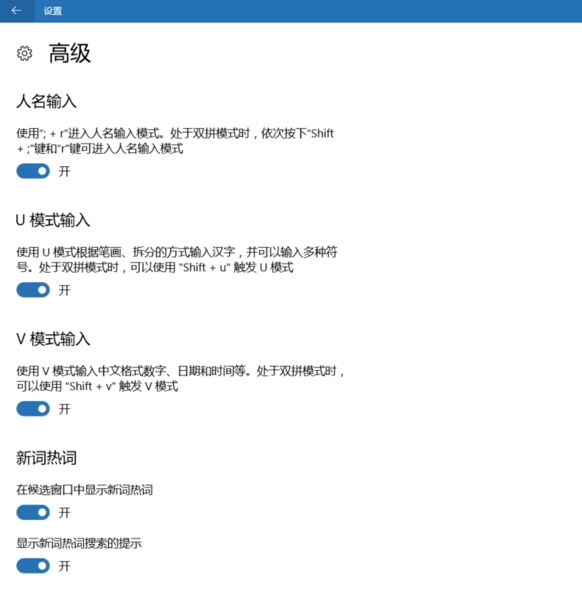
2、然后知识兔在打字的时候输入“uuts”就可以输入特殊符号了。除此之外,U模式还有其他功能也可以使用。


方法二:
1、如果知识兔觉得这种一行一行地找不太方便的话,微软还分享了另一种办法:表情及符号面板。使用前请保证该功能已开启。顺序为设置→时间和语言→区域和语言→中文(中华人民共和国)→选项→微软拼音→选项→外观→显示表情及符号面板按钮。
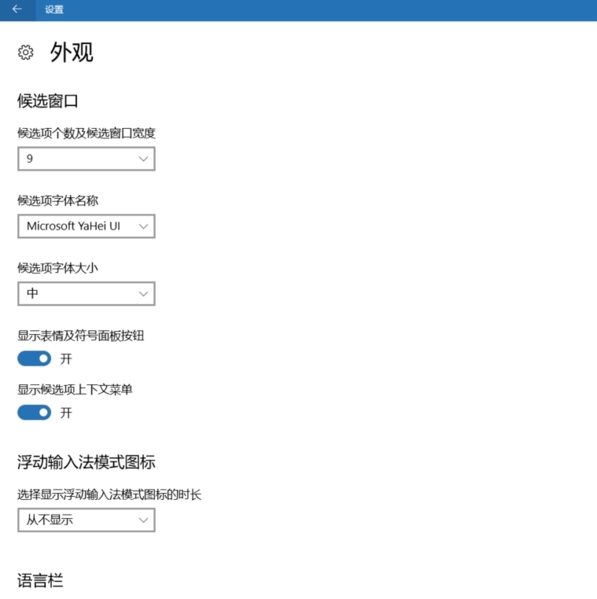
2、这样在打字的时候右边会多一个笑脸的图标,知识兔点击后即可打开表情及符号面板。
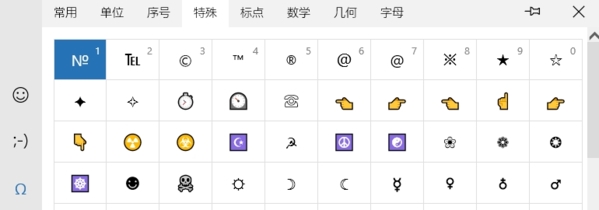
3、此外你也可以通过快捷键的方式打开表情及符号面板。顺序为设置→时间和语言→区域和语言→中文(中华人民共和国)→选项→微软拼音→选项→按键→打开表情及符号面板按钮。
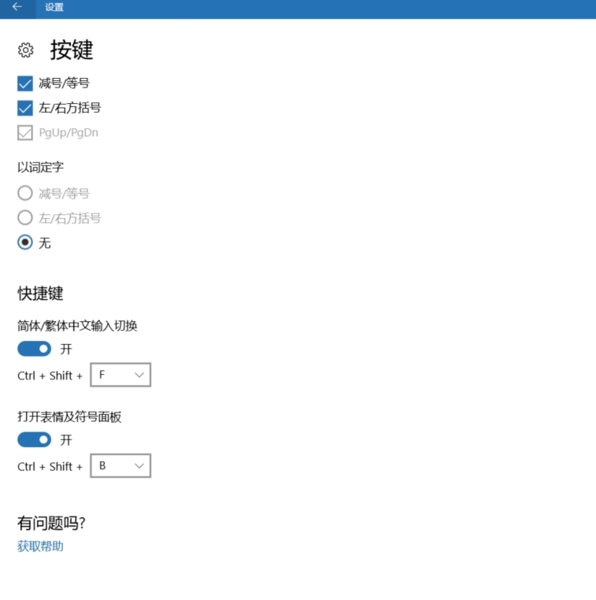
怎么切换半角和圆角
Win10自带的输入切换有别于以往的bai系统。默认是“dushift+空格”来切换全/半角的。单“shift键”是切换中/英文模式输入。“Ctrl+.”是切换中/英文标点的。模式切换的选项可以在输入法选项中查看,入口为:
1、在任务栏知识兔点击输入图标,弹出选项知识兔点击“语言首选项”。
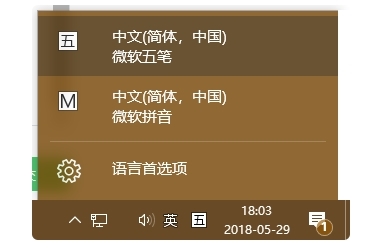
2、然后知识兔会打开设置窗口,在区域和语言右边知识兔点击“中文”项,会显示一个“选项”,知识兔点击它。
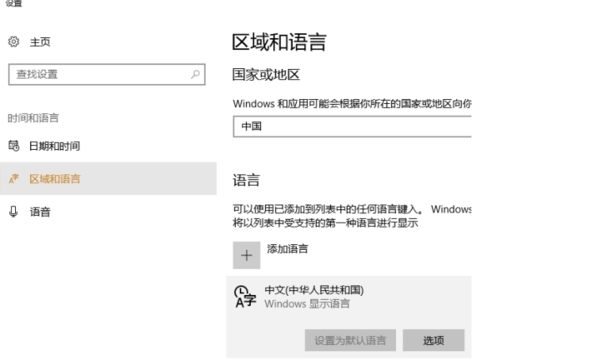
3、然后知识兔知识兔点击选择微软拼音,知识兔点击“选项”。
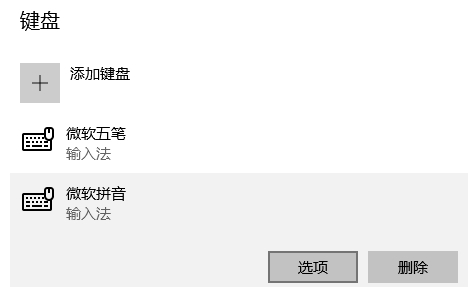
4、知识兔点击“按键”。
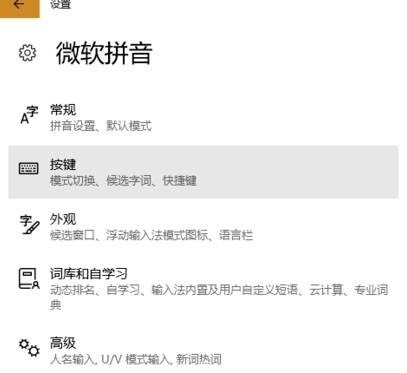
5、然后知识兔就可以看到这些快捷键秀设置项。
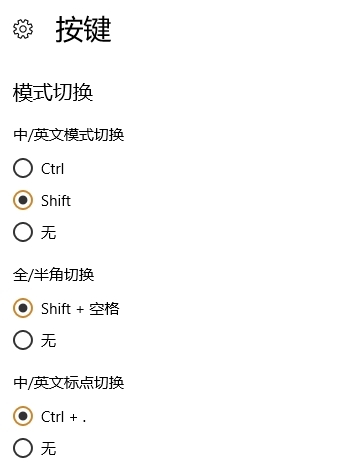
常见问题
问:我用微软拼音输入法时不可以选123456789的字啊,不显示选字框,到底怎么选字呢?
答:1、进入设置窗口,知识兔选择设备选项
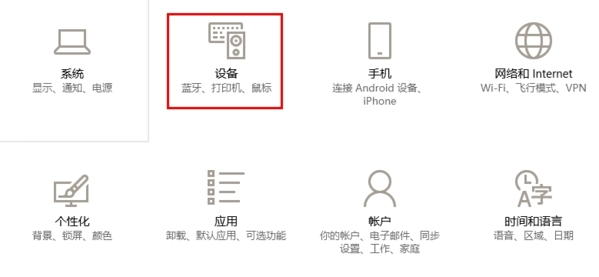
2、知识兔选择输入选项,在其中的键入栏下—在软件键盘上键入时显示文本建议—进行勾选
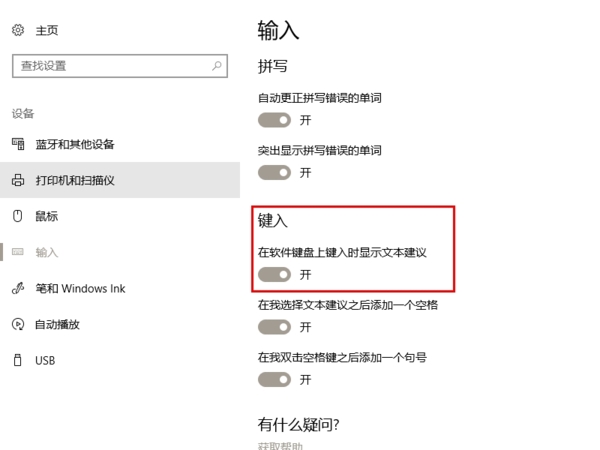
3、这样在输入时就会有选项了。

更新日志
1、优化开启模糊音时的音节检索
2、优化学词
3、优化固顶词、自定义短语的混合排序
下载仅供下载体验和测试学习,不得商用和正当使用。